Die kapasiteit van hardeskywe wat vandag in die bedryf beskikbaar is, groei voortdurend. Die hoeveelheid data wat gebruikers op hul persoonlike rekenaars stoor, neem toe. Die sienings oor die parameters van die kapasiteit van inligtingstoorapparate wat aanvaarbaar is vir gemaklike werk, verander dienooreenkomstig. Wanneer u dus 'n nuwe skyf aan 'n rekenaar toevoeg, word daar dikwels besluit om logiese skyfies op die ou hardeskyf aan te sluit om een, maar ruimer inligtingstoorplek te kry.
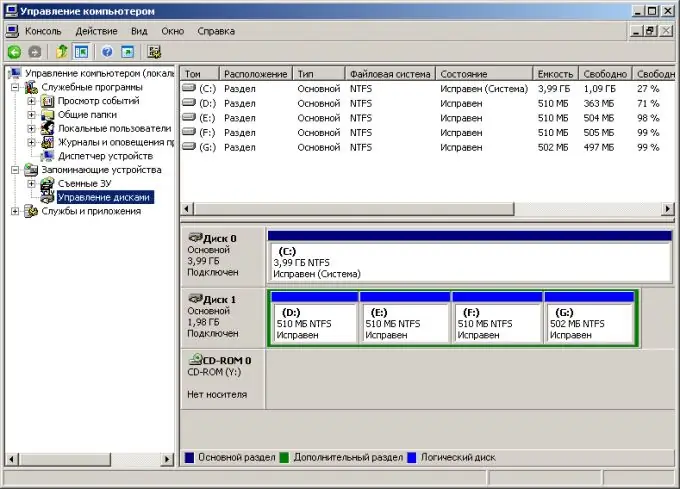
Nodig
administrateur regte in Windows
Instruksies
Stap 1
Kopieer waardevolle data vanaf die logiese aandrywers wat saamgevoeg moet word. Skep tydelike vouers op die skyf wat nie saamgevoeg sal word nie. Maak gebruik van die funksies van die lêerbestuurder of ontdekkingsreisiger. Kopieer of dra die data wat u van die skyfies wil saamvoeg, oor na tydelike vouers.
Stap 2
Open die snap-in Computer Resource Management. Regskliek op die ikoon "My Computer" op u lessenaar. Kies 'Beheer' in die keuselys.
Stap 3
Maak die afdeling vir skyfbestuur oop. As dit nodig is, brei u die tak "Rekenaarbestuur (plaaslik)" uit van die lys aan die regterkant van die toepassingsvenster. Brei die tak "berging" uit. Merk skyfbestuur. Die skyfbestuurder-koppelvlak sal vertoon word.
Stap 4
Verwyder die logiese aandrywers wat saamgevoeg moet word. In die lys van skyfstasies, soek die een wat die logiese skyfies bevat wat u wil koppel. Regsklik op die area wat ooreenstem met een van die skywe. Kies "Verwyder logiese skyf …" in die konteksmenu. 'N Waarskuwingsvenster sal verskyn. Klik op die "Ja" -knoppie. Voer dieselfde bewerking uit met al die skywe wat gekombineer moet word.
Stap 5
Begin die proses om 'n nuwe logiese dryfkrag in die vrye ruimte te skep. Regsklik op die area met die titel "Gratis". Kies "Skep logiese skyf …" in die konteksmenu. Die partisiewizard sal vertoon word.
Stap 6
Skep 'n logiese stasie. Klik vier keer in die Wizard Nuwe partisie. Kies die letter waaronder die geskepte skyf vertoon sal word. Klik op Volgende. Spesifiseer opmaakopsies. Klik weer op die Volgende-knoppie en wag totdat die opmaakproses voltooi is. Klik op Voltooi.
Stap 7
Maak seker dat die skyf korrek geskep is. Dit moet in die skyfbestuurder verskyn. Die toestand daarvan moet 'OK' wees.
Stap 8
Dra die data oor na die geskepte skyf. Dra die data wat in tydelike vouers gestoor is, indien nodig na 'n nuwe skyf oor. Gebruik soos voorheen die funksies van die lêerbestuurder of ontdekkingsreisiger.






